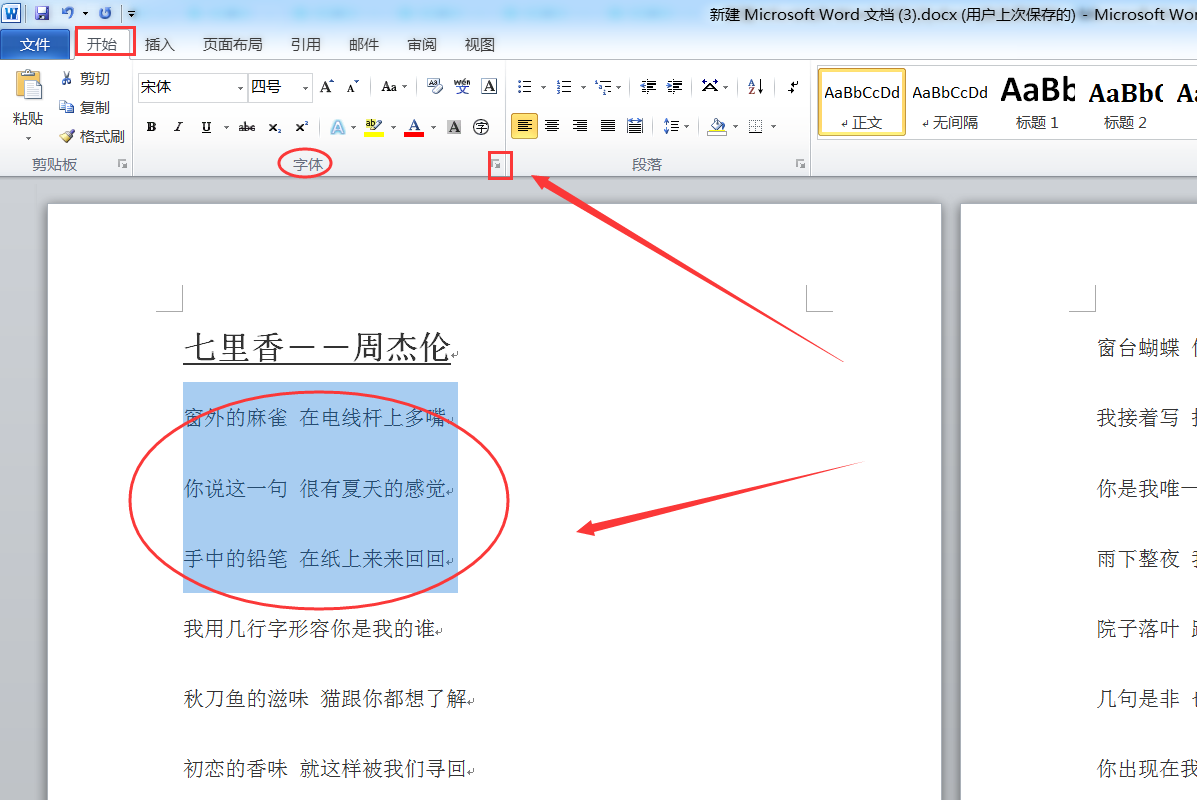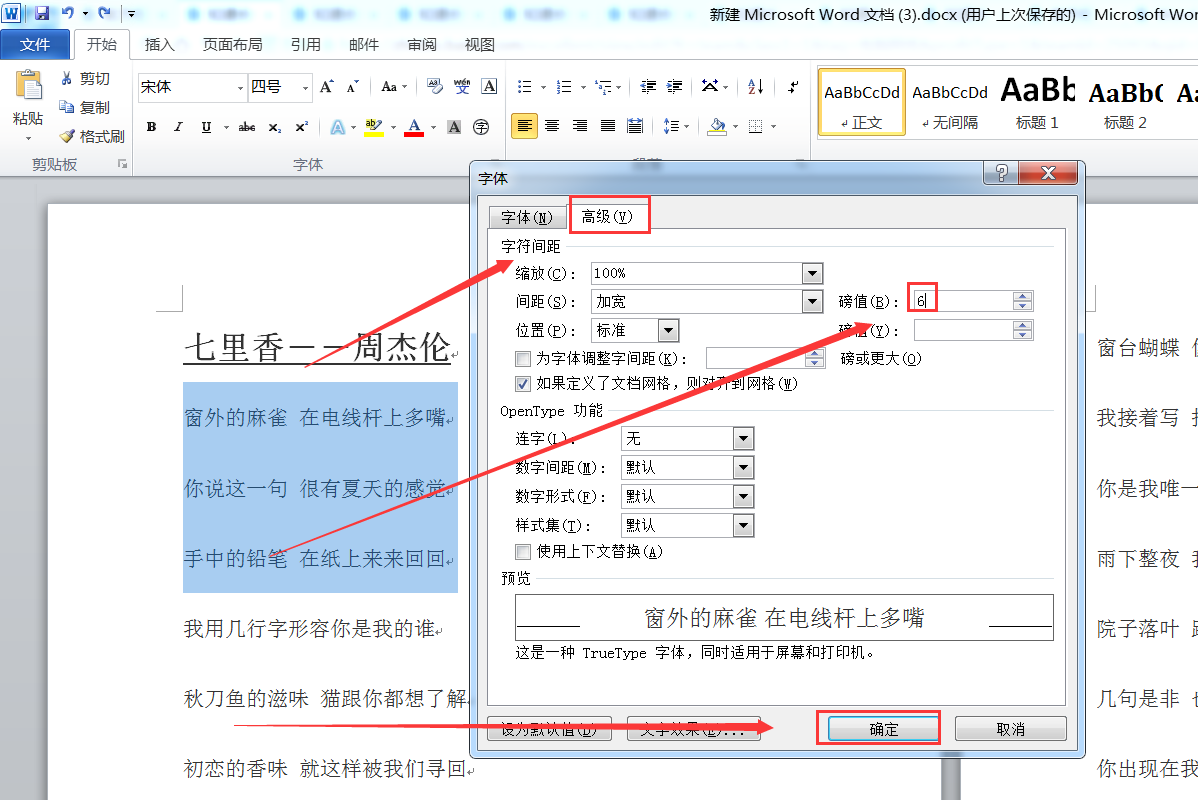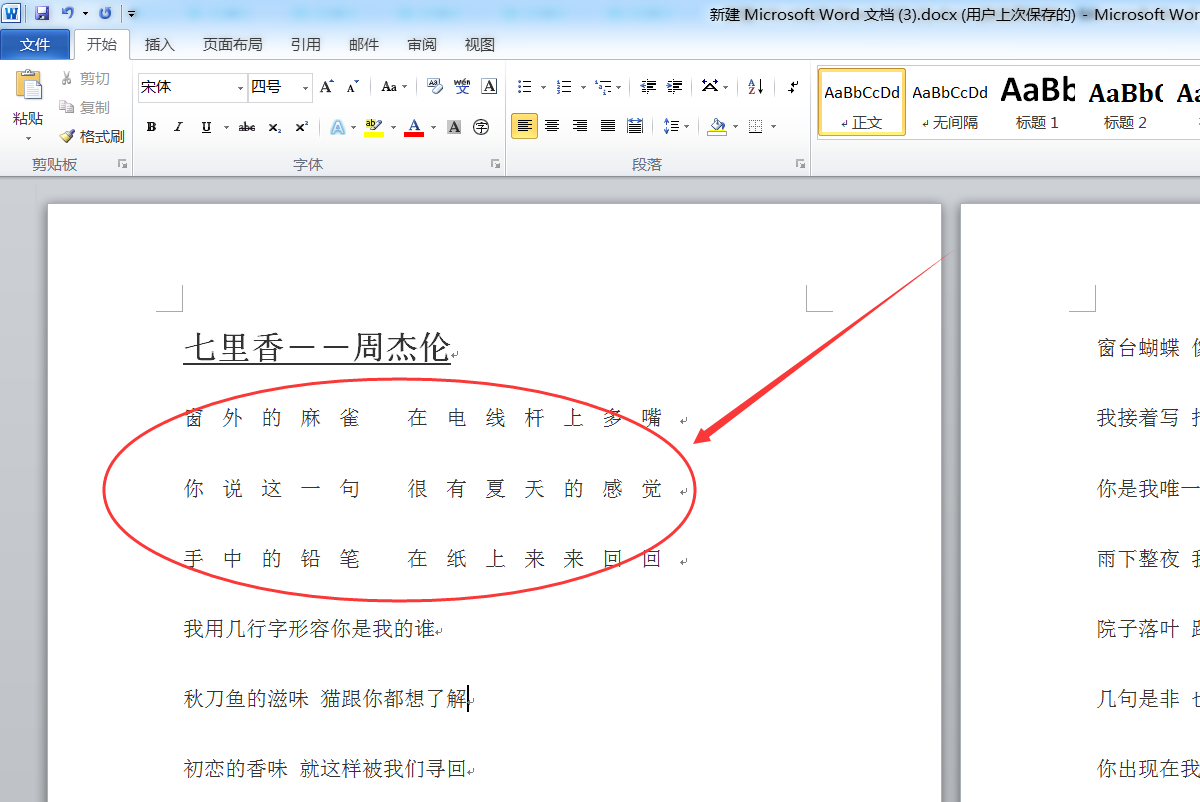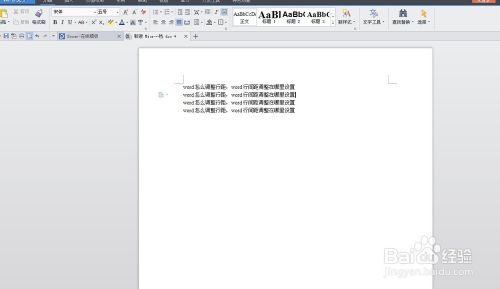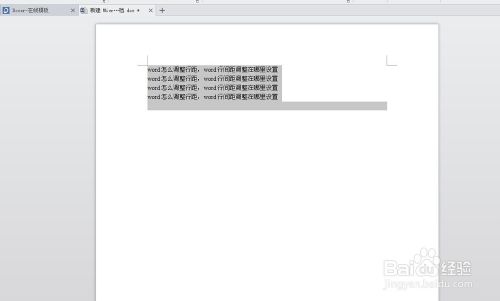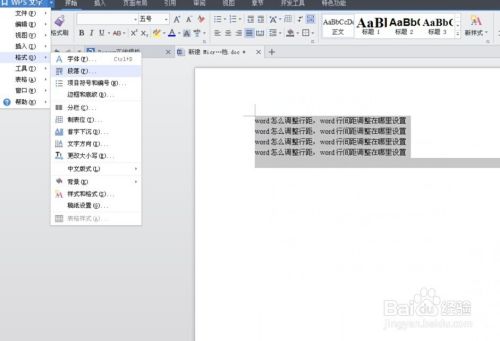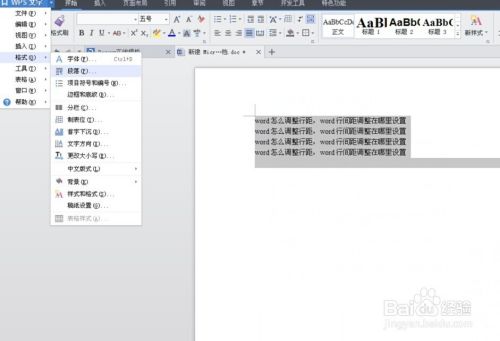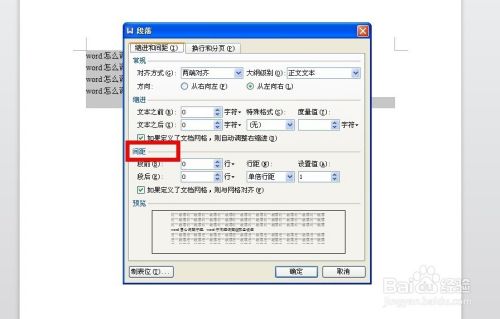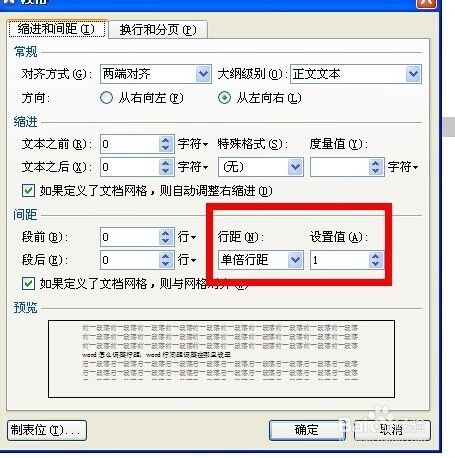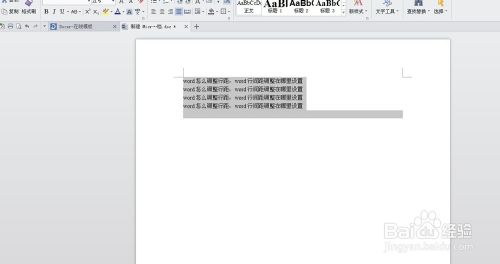WORD里的字间距在字体设置中调整。
方法步骤如下:
1、打开需要操作的WORD文档,选中需要调整字间距的文本,在开始选项卡中找到“字体”一项,点击右下角的按钮,进入字体设置界面。
2、在高级标签栏中,字符间距后面“磅值”输入框中根据需求输入合适的数值(可多次修改直到满意),然后点击下面的“确定”按钮即可。
3、返回主文档,发现选中的文本,字符间距已经调整。
打先打开你要调整行距的word文档。
请点击输入图片描述进入文档编辑窗后,我们选取那些我们要调整行距的内容。
-
请点击输入图片描述
选中内容后,我们这时找到“格式”选项。
请点击输入图片描述
接着,再从格式选项右侧找到“段落”。
请点击输入图片描述
弹出段落设置框后,我们找到“间距”
请点击输入图片描述
在间距下的选项,我们可以看到行距,接着调整它后面的设置值即可。
请点击输入图片描述
设置好后,返回编辑窗口查看是合适,不合适再进入继续调整。
本文含有隐藏内容,请 开通VIP 后查看